Добре організований веб-сайт починається з плану. Перший крок у розробці цього плану полягає в мозковому штурмі великої картини - мета сайту, зміст і загальна організація. Ви можете стимулювати цю дискусію, створюючи концептуальну схему нового веб-сайту високого рівня за допомогою шаблону концептуального веб-сайту . Цей тип схеми також можна використовувати для реорганізації наявного сайту.
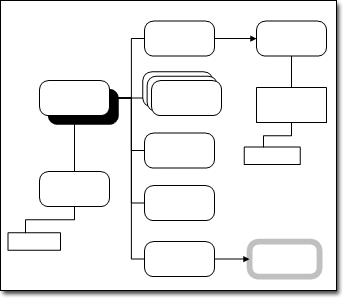
Шаблон концептуального веб-сайту відкриває три колекції трафаретів:
-
Концептуальні фігури веб-сайту Ці фігури представляють загальний вміст, наприклад сторінки, групи сторінок і пов'язані сторінки.
-
Фігури карти веб-сайту Ці фігури представляють певний вміст, наприклад елементи керування ActiveX, файли, мультимедіа та зображення.
-
Виноски Ці фігури примітують схему.
Створення концептуальної карти веб-сайту
-
У категорії Програмне забезпечення та база даних виберіть Концептуальний веб-сайт і натисніть кнопку Створити.
-
На вкладці Основне в групі Знаряддя клацніть сполучну лінію

-
Перетягніть фігуру основного об'єкта на сторінку креслення з концептуальних фігур веб-сайту.
-
Виділивши фігуру Основний об'єкт , перетягніть іншу фігуру на сторінку креслення.
Фігури з'єднуються. Кожна нова фігура з'єднується з вибраною фігурою.
-
Продовжуйте перетягувати фігури на сторінку креслення та з'єднувати їх, доки не завершите створення схеми.
-
За потреби можна додати примітки до схеми.
-
На вкладці Вставлення в групі Знаряддя схеми натисніть кнопку Виноска та перетягніть фігуру виноски, яку потрібно використати, на сторінку креслення.
-
Щоб зв'язати фігуру виноски з фігурою, з якою пов'язано відомості виноски, виконайте одну з таких дій:
-
Перетягніть кінцеву точку на фігурі виноски до точки з'єднання на фігурі, з якою пов'язано відомості виноски.
-
Перетягніть кінцеву точку на фігурі виноски до центру фігури, з якою пов'язано відомості про виноску.
Червоний контур позначає правильне з'єднання.
-
-
Двічі клацніть фігуру виноски, щоб ввести текст. Ширину блока тексту виноски також можна настроїти перетягуванням маркерів виділення фігури виноски.
-
-
Вирівнюйте та розподіляйте фігури на схемі, щоб точно налаштувати їх.










